- লেখক Jason Gerald [email protected].
- Public 2024-01-15 08:10.
- সর্বশেষ পরিবর্তিত 2025-01-23 12:08.
এই উইকিহাউ আপনাকে শেখায় কিভাবে উবুন্টু লিনাক্স অপারেটিং সিস্টেম থেকে প্রোগ্রাম অপসারণ করতে হয়, সেইসাথে উবুন্টু অপারেটিং সিস্টেম নিজেই আপনার কম্পিউটার থেকে অপসারণ করতে হয়। যদি আপনার কম্পিউটার লিনাক্স এবং অন্য কোন অপারেটিং সিস্টেম চালাচ্ছে, তাহলে আপনি উবুন্টু পার্টিশন মুছে ফেলতে পারেন।
ধাপ
পদ্ধতি 3 এর মধ্যে 1: টার্মিনালের মাধ্যমে প্রোগ্রামগুলি আনইনস্টল করা
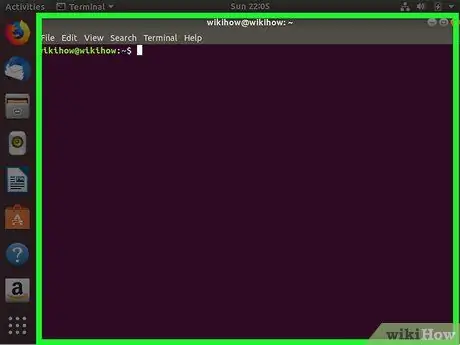
ধাপ 1. খুলুন
"টার্মিনাল"।
আপনি স্ক্রিনের বাম দিকে টার্মিনাল অ্যাপ আইকন দেখতে পারেন। অন্যথায়, স্ক্রিনের উপরের বাম কোণে উবুন্টু আইকনে ক্লিক করুন, অনুসন্ধান বারে টার্মিনাল টাইপ করুন এবং বিকল্পটিতে ক্লিক করুন টার্মিনাল ”প্রদর্শিত হলে।
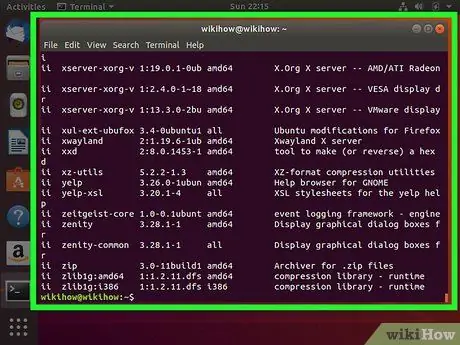
পদক্ষেপ 2. ইনস্টল করা প্রোগ্রামগুলির তালিকা খুলুন।
টার্মিনাল উইন্ডোতে dpkg --list টাইপ করুন, তারপর এন্টার টিপুন।
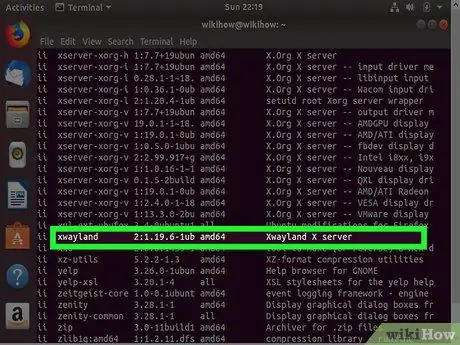
পদক্ষেপ 3. আপনি যে প্রোগ্রামটি সরাতে চান তা সনাক্ত করুন।
আপনাকে প্রোগ্রাম ফাইলের অফিসিয়াল নাম নোট করতে হবে, এবং প্রোগ্রামের নাম নিজেই নয় (যেমন "avg.exe", এবং AVG অ্যান্টিভাইরাস নয়)।
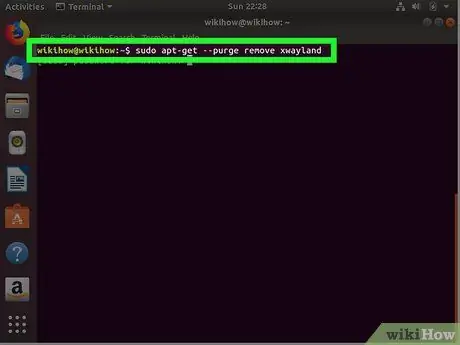
ধাপ 4. "apt-get" কমান্ড লিখুন।
একটি টার্মিনাল উইন্ডোতে sudo apt-get --purge remove program টাইপ করুন। নিশ্চিত করুন যে আপনি "প্রোগ্রাম" এর পরিবর্তে প্রোগ্রাম ফাইলের অফিসিয়াল নাম ব্যবহার করেছেন, তারপর এন্টার টিপুন।
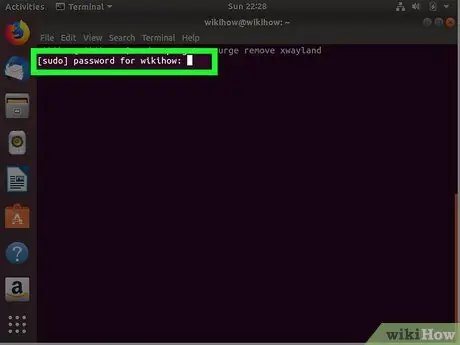
পদক্ষেপ 5. লক পাসওয়ার্ড (রুট পাসওয়ার্ড) লিখুন।
সুপার ইউজার পাসওয়ার্ড টাইপ করুন, তারপর এন্টার টিপুন।
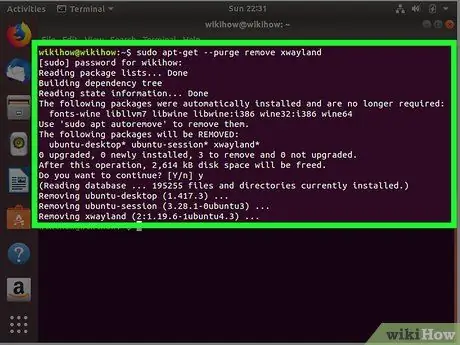
পদক্ষেপ 6. প্রোগ্রাম অপসারণ নিশ্চিত করুন।
টাইপ করুন y এবং এন্টার টিপুন। প্রোগ্রামটি আনইনস্টল করা শুরু হবে। আপনার কাজ শেষ হলে, আপনি টার্মিনাল উইন্ডো বন্ধ করতে পারেন।
- প্রোগ্রামের আকারের উপর নির্ভর করে এই প্রক্রিয়াটি কয়েক মুহূর্ত সময় নিতে পারে।
- যদি apt-get কমান্ড ব্যবহার করে প্রোগ্রামটি সঠিকভাবে অপসারণ না করে, তাহলে sudo aptitude remove program কমান্ড ব্যবহার করে দেখুন।
পদ্ধতি 2 এর 3: উবুন্টু সফটওয়্যার দিয়ে প্রোগ্রাম সরানো
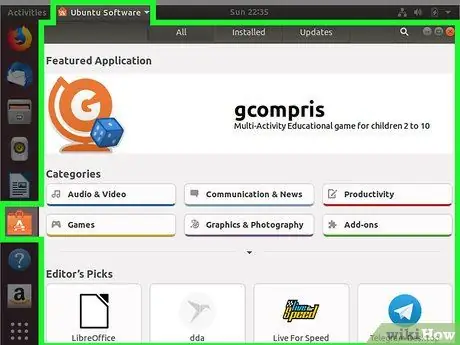
ধাপ 1. উবুন্টু সফটওয়্যার খুলুন।
অ্যাপ আইকনটি দেখতে একটি কমলা রঙের স্যুটকেসের মত যার উপর একটি সাদা "A" আছে। উবুন্টু লিনাক্স এই অন্তর্নির্মিত সফটওয়্যার ম্যানেজারের সাথে আসে যাতে আপনি মাত্র কয়েক ক্লিকে প্রোগ্রামগুলি আনইনস্টল করতে পারেন।
যদি আপনি উবুন্টু সফটওয়্যার খুঁজে না পান, তাহলে স্ক্রিনের উপরের বাম কোণে উবুন্টু লোগোতে ক্লিক করুন, সার্চ বারে উবুন্টু সফ্টওয়্যার টাইপ করুন এবং উবুন্টু সফটওয়্যার অ্যাপ্লিকেশন আইকনে ক্লিক করুন।
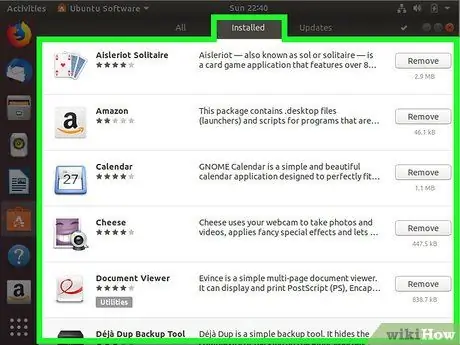
পদক্ষেপ 2. ইনস্টল করা ট্যাবে ক্লিক করুন।
কম্পিউটার আইকন সহ ট্যাবটি উবুন্টু সফটওয়্যার উইন্ডোর শীর্ষে রয়েছে।
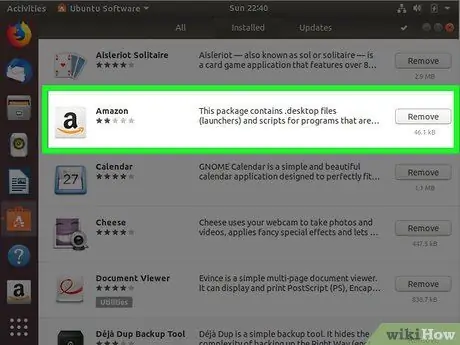
পদক্ষেপ 3. আপনি যে প্রোগ্রামটি সরাতে চান তা সনাক্ত করুন।
আপনি যে প্রোগ্রামটি সরাতে চান তা খুঁজে না পাওয়া পর্যন্ত ইনস্টল করা প্রোগ্রামগুলির তালিকায় স্ক্রোল করুন, অথবা উইন্ডোর উপরের ডান কোণে অনুসন্ধান বারে প্রোগ্রামের নাম টাইপ করুন।
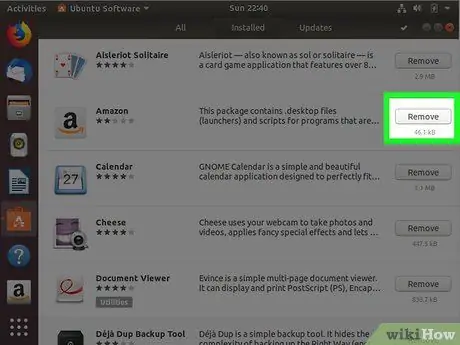
ধাপ 4. সরান ক্লিক করুন।
এই বোতামটি আপনি যে প্রোগ্রামটি ডিলিট করতে চান তার ডানদিকে।
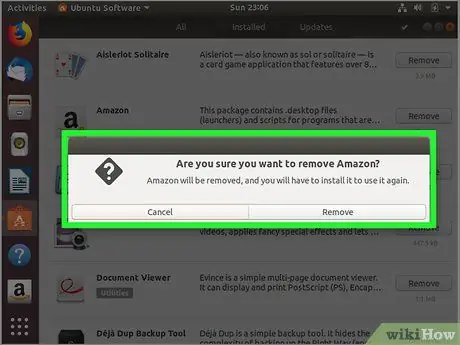
ধাপ 5. অনুরোধ করা হলে নির্বাচন নিশ্চিত করুন।
যদি আপনাকে নিশ্চিত করতে বলা হয়, "ক্লিক করুন অপসারণ "ফিরে, বা নির্বাচন করুন" ঠিক আছে ”.
আপনি যে কমান্ডগুলি দেখছেন তা সামান্য পরিবর্তিত হতে পারে, আপনি যে উবুন্টুর সংস্করণটি চালাচ্ছেন তার উপর নির্ভর করে।
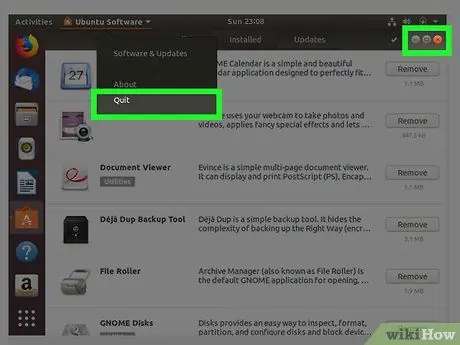
পদক্ষেপ 6. উবুন্টু সফটওয়্যার উইন্ডো বন্ধ করুন।
নির্বাচিত প্রোগ্রামটি এখন মুছে ফেলা হয়েছে।
3 এর পদ্ধতি 3: উবুন্টু লিনাক্স অপারেটিং সিস্টেম অপসারণ
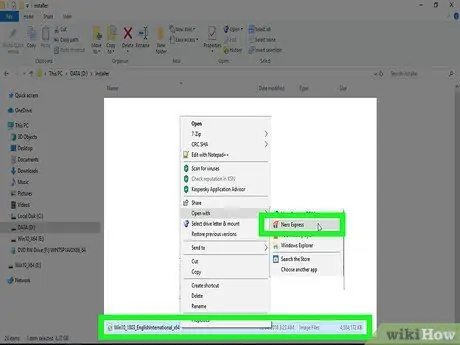
ধাপ 1. নিশ্চিত করুন যে আপনার একটি উইন্ডোজ সিডি বা ইউএসবি ড্রাইভ আছে।
শুধুমাত্র লিনাক্স চালানো কম্পিউটারের জন্য, উবুন্টু সরানোর সবচেয়ে সহজ উপায় হল ইনস্টলেশন সিডি ব্যবহার করে কম্পিউটারের পুনর্গঠন করা।
- উবুন্টু সাধারণত ম্যাক কম্পিউটারে একমাত্র অপারেটিং সিস্টেম হিসেবে ইনস্টল করা হয় না।
- উবুন্টুতে একটি উইন্ডোজ সিডি তৈরি করতে: কম্পিউটারে সিডি ertোকান, উইন্ডোজ ডাউনলোড সাইট থেকে উইন্ডোজ আইএসও ফাইল ডাউনলোড করুন, আইএসও ফাইলে ডান ক্লিক করুন, “ক্লিক করুন” ডিস্কে লিখুন … ", ডিস্ক নির্বাচন করুন, এবং" ক্লিক করুন ইমেজ তৈরি করুন ”.
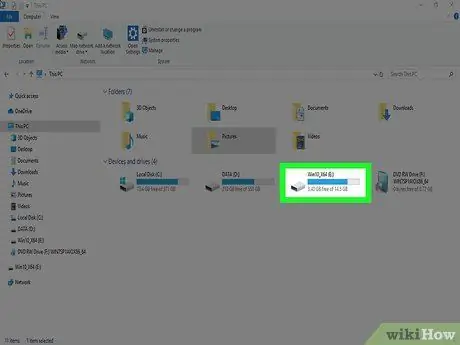
ধাপ 2. কম্পিউটারে সিডি োকান।
নিশ্চিত করুন যে সিডি লোগো মুখোমুখি হচ্ছে।
আপনি যদি পূর্ববর্তী ধাপে উইন্ডোজ সিডি তৈরি করেন তবে এই ধাপটি এড়িয়ে যান।
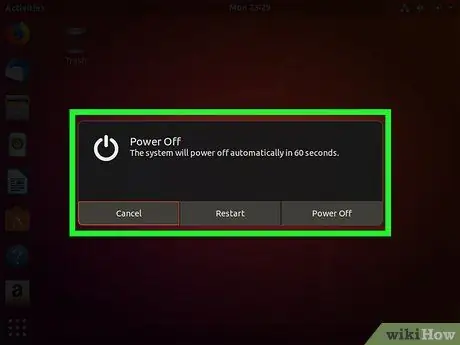
ধাপ 3. কম্পিউটার পুনরায় আরম্ভ করুন।
গিয়ার আইকনে ক্লিক করুন সেটিংস ”
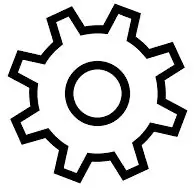
স্ক্রিনের উপরের ডান কোণে, "ক্লিক করুন বন্ধ … "ড্রপ-ডাউন মেনুর নীচে, এবং" আইকনে ক্লিক করুন আবার শুরু "পপ-আপ মেনুতে।
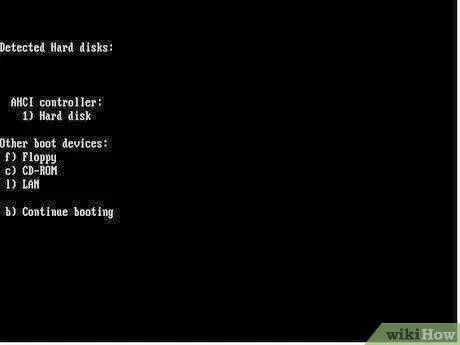
ধাপ 4. সিডির মাধ্যমে কম্পিউটার চালু করুন।
বেশিরভাগ কম্পিউটারে, আপনি সিডি লোড করার জন্য আপনার কীবোর্ডের যেকোন কী চাপতে পারেন।
ডিস্ক ড্রাইভ থেকে বুট লোড না হলে, আপনাকে কম্পিউটারের রিবুট পৃষ্ঠায় "বুট অপশন" বোতাম টিপতে হবে, অথবা GRUB মেনু থেকে বুট বিকল্প হিসেবে উইন্ডোজ ডিভিডি নির্বাচন করতে হবে।
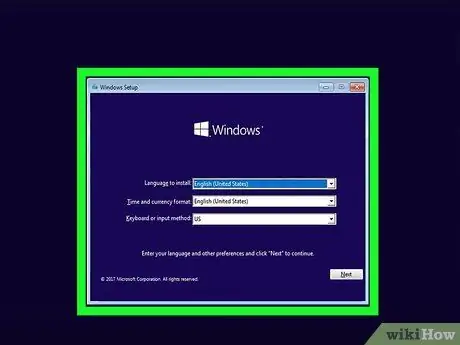
ধাপ 5. সময় এবং ভাষা নির্বাচন করুন, তারপর পরবর্তী ক্লিক করুন।
পছন্দসই ভাষা এবং সময় অঞ্চল নির্বাচন করতে আপনাকে উইন্ডোজ ইনস্টলেশন উইন্ডোর মাঝখানে ড্রপ-ডাউন মেনু ব্যবহার করতে হবে।
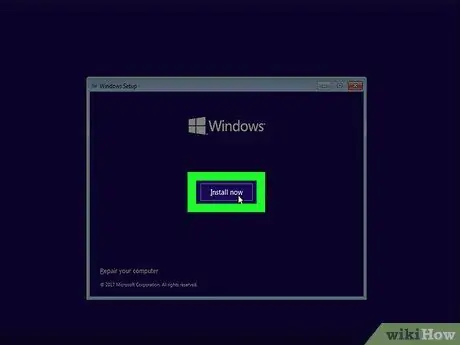
পদক্ষেপ 6. এখন ইনস্টল করুন ক্লিক করুন।
এটা জানালার মাঝখানে।
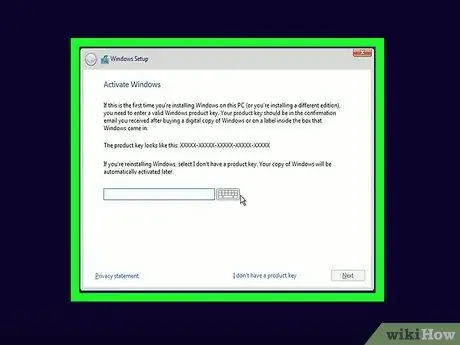
ধাপ 7. উইন্ডোজ 10 পণ্য কোড লিখুন, তারপর পরবর্তী ক্লিক করুন।
উইন্ডোর নীচে টেক্সট ফিল্ডে প্রোডাক্ট কোড টাইপ করুন।
আপনি লিঙ্কে ক্লিক করতে পারেন " আমার কাছে পণ্য কী নেই ”যদি আপনি পরে পণ্য কোড লিখতে চান। যদি আপনি লিঙ্কটি ক্লিক করেন, তাহলে চালিয়ে যাওয়ার আগে আপনাকে পরে আপনার উইন্ডোজ সংস্করণ নির্বাচন করতে হবে।
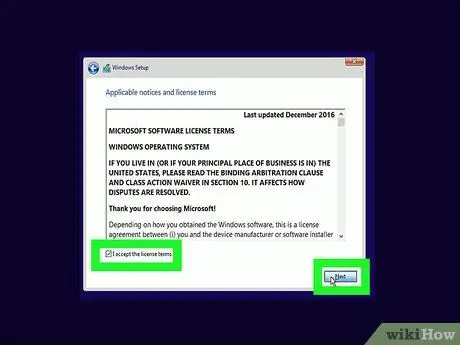
ধাপ 8. "আমি স্বীকার করি" বাক্সটি চেক করুন, তারপর পরবর্তী ক্লিক করুন।
এই বিকল্পের সাহায্যে, আপনি মাইক্রোসফটের ব্যবহারের শর্তাবলী গ্রহণ করেন এবং পরবর্তী পৃষ্ঠায় নিয়ে যাওয়া হবে।
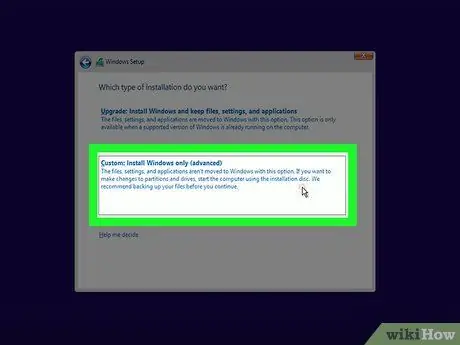
ধাপ 9. কাস্টম অপশনে ক্লিক করুন।
এটি পৃষ্ঠার মাঝখানে।
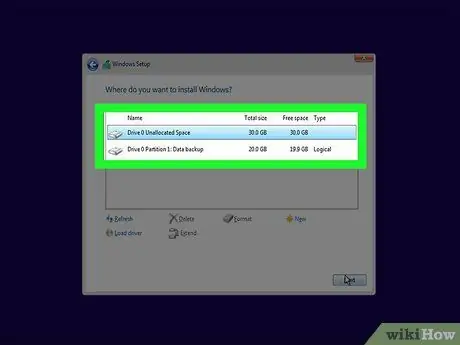
ধাপ 10. উবুন্টু ডিস্ক নির্বাচন করুন।
হার্ড ডিস্কে ক্লিক করুন যেখানে উবুন্টু লিনাক্স ইনস্টল করা আছে।
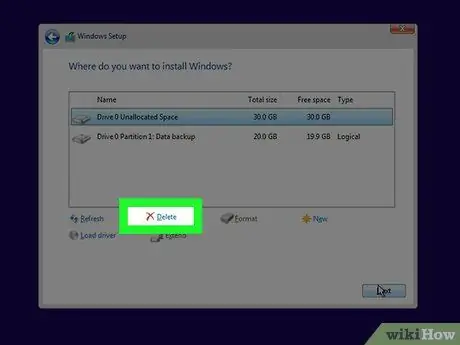
ধাপ 11. উবুন্টু ডিস্ক মুছে দিন।
ক্লিক " মুছে ফেলা, তারপর ক্লিক করুন " ঠিক আছে ' অনুরোধ করা হলে. এর পরে, উবুন্টু হার্ড ডিস্ক থেকে সরানো হবে এবং ডিস্কটি এনটিএফএস -এ পুনরায় ফর্ম্যাট করা হবে, উইন্ডোজ দ্বারা ব্যবহৃত ফাইল সিস্টেম।
আপনাকে "এ ক্লিক করতে হবে ড্রাইভ অপশন "প্রথমে ডিস্ক উইন্ডোর নিচে।
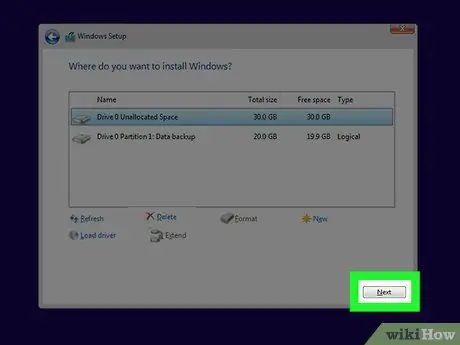
ধাপ 12. পরবর্তী ক্লিক করুন।
এই বিকল্পটি নির্দেশ করে যে আপনি নির্বাচিত ডিস্কে উইন্ডোজ ইনস্টল করতে চান।
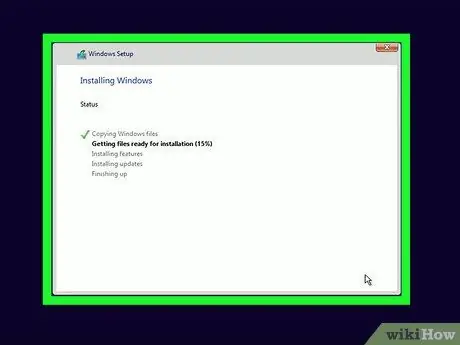
ধাপ 13. পর্দায় দেখানো নির্দেশাবলী অনুসরণ করুন।
একবার উইন্ডোজ ইনস্টল করা শেষ হলে, আপনাকে আপনার পছন্দগুলি (যেমন ভাষা, তারিখ, সময়, অ্যাক্সেসযোগ্যতা ইত্যাদি) সেট করতে বলা হবে। উবুন্টু এখন কম্পিউটার থেকে সরানো হয়েছে।






